Risolto il problema con FaceTime che non funzionava su Mac
Pubblicato: 2021-08-27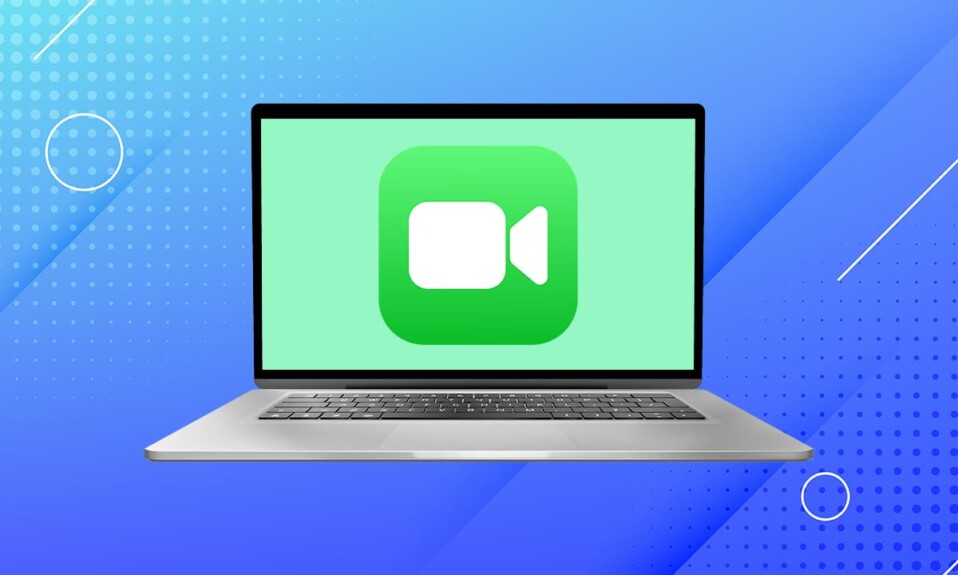
FaceTime è, di gran lunga, una delle applicazioni più vantaggiose e facili da usare dell'universo Apple. Questa piattaforma ti consente di effettuare videochiamate ad amici e familiari utilizzando il tuo ID Apple o numero di cellulare. Ciò significa che gli utenti Apple non devono fare affidamento su applicazioni di terze parti e possono connettersi con altri utenti senza problemi tramite FaceTime. Tuttavia, a volte potresti riscontrare che FaceTime non funziona sui problemi del Mac. È accompagnato da un messaggio di errore Impossibile accedere a FaceTime . Leggi questa guida per sapere come attivare FaceTime su Mac.
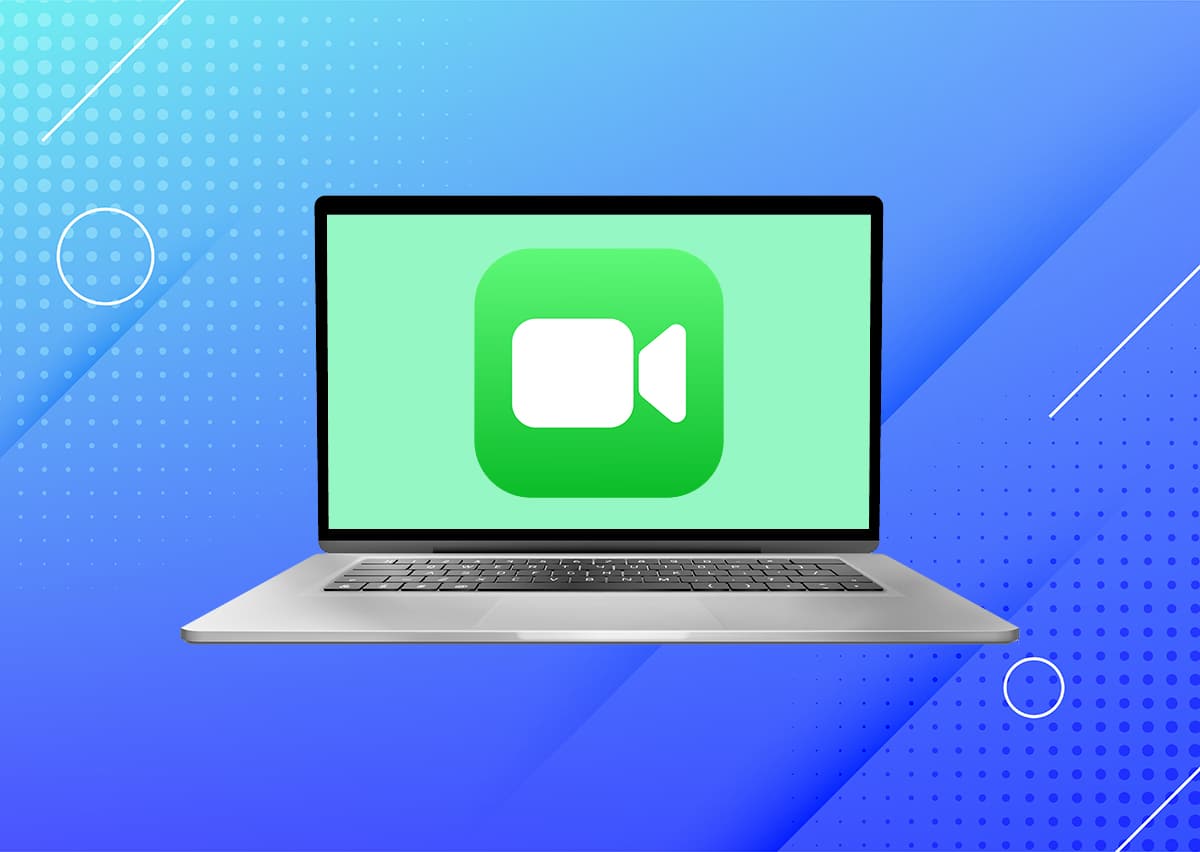
Contenuti
- Risolto il problema con FaceTime che non funzionava su Mac ma funziona su iPhone
- Metodo 1: risolvi i problemi con la tua connessione Internet
- Metodo 2: controlla i server Apple
- Metodo 3: verifica la politica del servizio FaceTime
- Metodo 4: aggiorna FaceTime
- Metodo 5: Disattiva FaceTime e poi riattiva
- Metodo 6: impostare la data e l'ora corrette
- Metodo 7: controlla lo stato dell'ID Apple
- Metodo 8: contatta il supporto Apple
Risolto il problema con FaceTime che non funzionava su Mac ma funziona su iPhone
Se noti che FaceTime non funziona su Mac, ma funziona su iPhone, non c'è motivo di farsi prendere dal panico. Il più delle volte, questo problema può essere risolto in pochi minuti con pochi semplici passaggi. Vediamo come!
Metodo 1: risolvi i problemi con la tua connessione Internet
La colpa è spesso di una connessione Internet imprecisa quando scopri che FaceTime non funziona su Mac. Essendo una piattaforma di chat video, FaceTime richiede una connessione Internet stabile, abbastanza veloce e stabile per funzionare correttamente.
Esegui un rapido test della velocità di Internet per verificare la velocità della tua connessione Internet, come illustrato nella foto qui sotto.
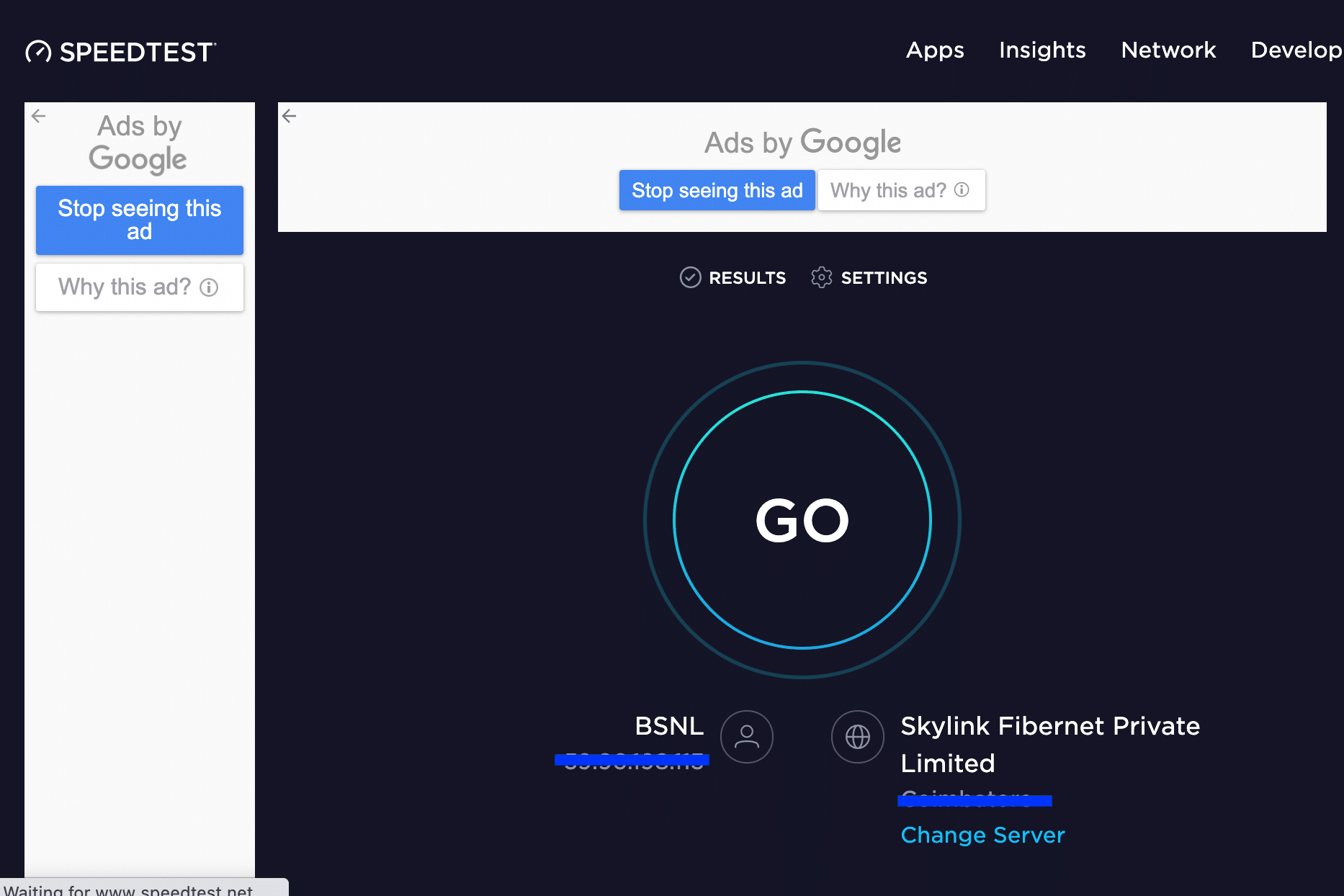
Se la tua connessione Internet funziona più lentamente del solito:
1. Prova a disconnettere e ricollegare il router .
2. È possibile ripristinare il router per aggiornare la connessione. Basta premere il minuscolo pulsante di ripristino, come mostrato.

3. In alternativa, attiva e disattiva Wi-Fi sul tuo dispositivo Mac.
Se riscontri ancora problemi con la velocità di download/upload di Internet, contatta il tuo provider di servizi Internet.
Metodo 2: controlla i server Apple
Potrebbe esserci traffico intenso o tempi di inattività con i server Apple che potrebbero causare il mancato funzionamento di Facetime su Mac. Controllare lo stato dei server Apple è un processo semplice, come descritto di seguito:
1. Su qualsiasi browser web, visita la pagina Stato del sistema Apple.
2. Controlla lo stato del server FaceTime .
- Se viene visualizzato un cerchio verde accanto al server FaceTime, non ci sono problemi dalla fine di Apple.
- Se appare un diamante giallo , il server è temporaneamente inattivo.
- Se accanto al server è visibile un triangolo rosso , il server è offline.
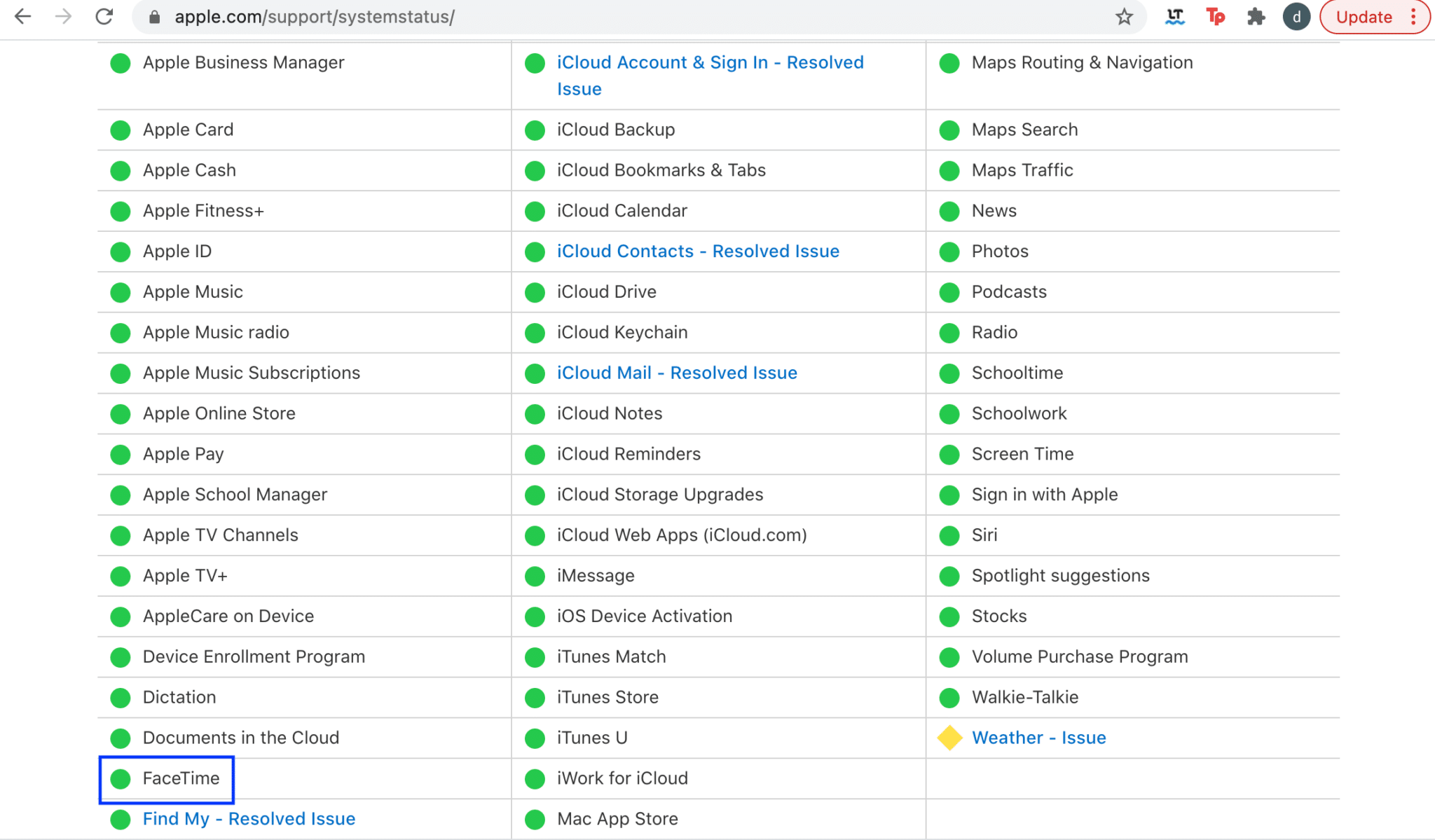
Sebbene il server sia inattivo sia piuttosto raro, presto sarà attivo e funzionante.
Leggi anche: Come risolvere i messaggi che non funzionano su Mac
Metodo 3: verifica la politica del servizio FaceTime
Sfortunatamente, FaceTime non funziona in tutto il mondo. Le versioni precedenti di FaceTime non funzionano in Egitto, Qatar, Emirati Arabi Uniti, Tunisia, Giordania e Arabia Saudita. Questo potrebbe, tuttavia, essere risolto aggiornando all'ultima versione di FaceTime. Leggi il prossimo metodo per sapere come attivare FaceTime su Mac aggiornandolo.
Metodo 4: aggiorna FaceTime
È estremamente importante continuare ad aggiornare le app, non solo FaceTime ma tutte le applicazioni utilizzate di frequente. Con l'introduzione di nuovi aggiornamenti, i server diventano sempre meno efficienti per lavorare con le versioni obsolete. Una versione obsoleta potrebbe far sì che FaceTime non funzioni su Mac ma funziona su iPhone. Segui i passaggi indicati per assicurarti che la tua applicazione FaceTime sia aggiornata:

1. Avvia l' App Store sul tuo Mac.
2. Fare clic su Aggiornamenti dal menu a sinistra.
3. Se è disponibile un nuovo aggiornamento, fai clic su Aggiorna accanto a FaceTime.
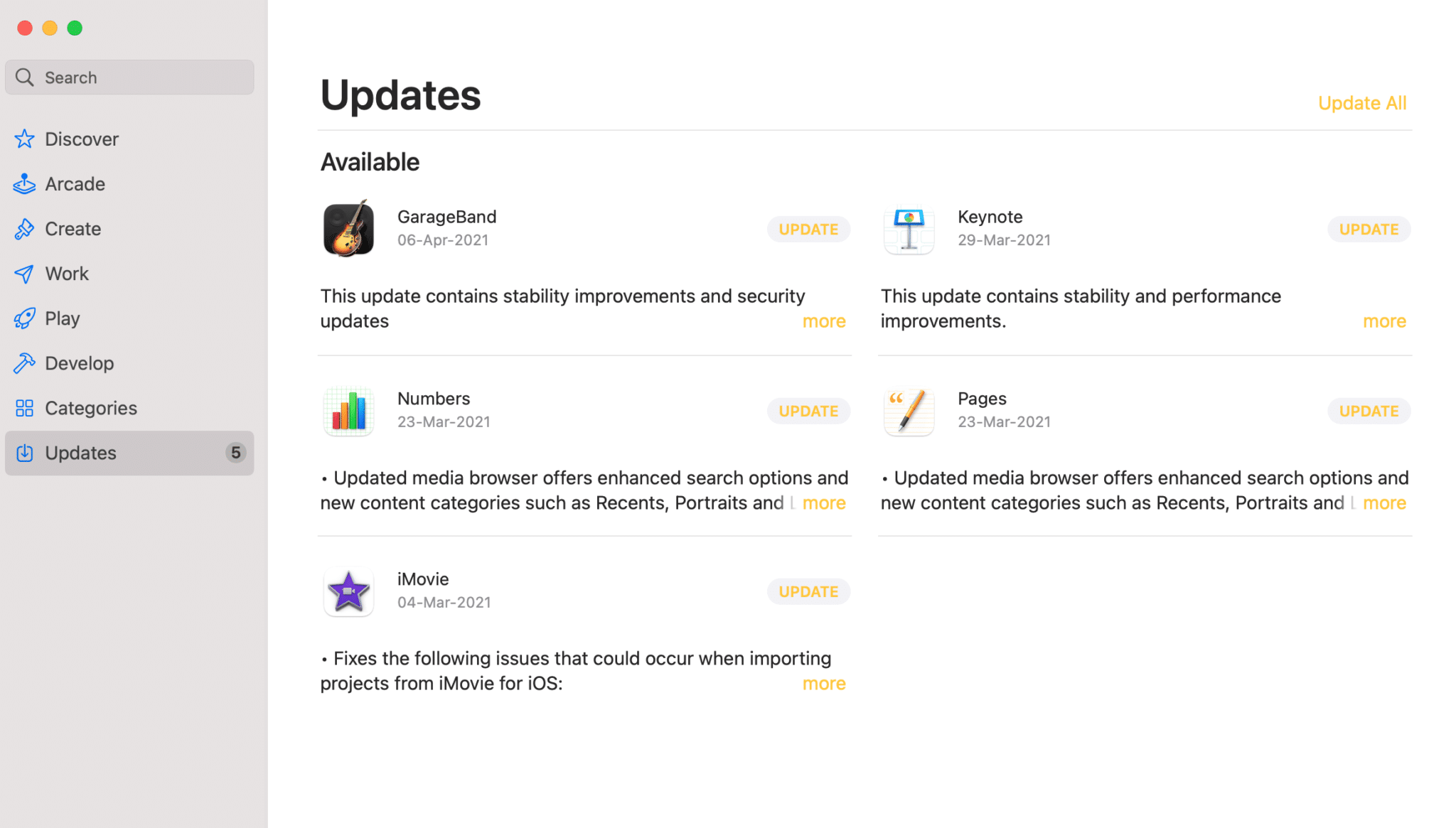
4. Segui le istruzioni visualizzate sullo schermo per scaricare e installare l'app.
Una volta che FaceTime è stato aggiornato, controlla se FaceTime non funziona su Mac il problema è stato risolto. Se persiste ancora, prova la correzione successiva.
Metodo 5: Disattiva FaceTime e poi riattiva
FaceTime rimanere perennemente potrebbe portare a problemi, come FaceTime che non funziona su Mac. Ecco come attivare FaceTime su Mac spegnendolo e poi riaccendendolo:
1. Apri FaceTime sul tuo Mac.
2. Fai clic su FaceTime dal menu in alto.
3. Qui, fai clic su Disattiva FaceTime , come illustrato.
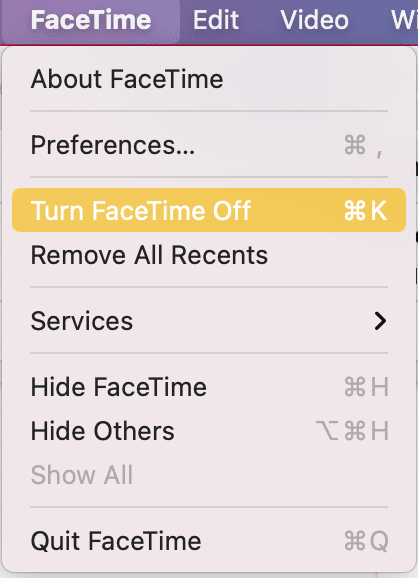
4. Attiva FaceTime per abilitarlo di nuovo.
5. Riapri l'applicazione e prova a utilizzarla come faresti.
Leggi anche: Correggi iMessage non consegnato su Mac
Metodo 6: impostare la data e l'ora corrette
Se la data e l'ora sono impostate su valori errati sul tuo dispositivo Mac, potrebbe causare diversi problemi nel funzionamento delle app, incluso FaceTime. Impostazioni errate su Mac faranno sì che FaceTime non funzioni su Mac ma funzioni su errore iPhone. Reimpostare la data e l'ora come segue:
1. Fare clic sull'icona Apple nell'angolo in alto a sinistra dello schermo.
2. Apri Preferenze di Sistema .
3. Selezionare Data e ora , come mostrato.
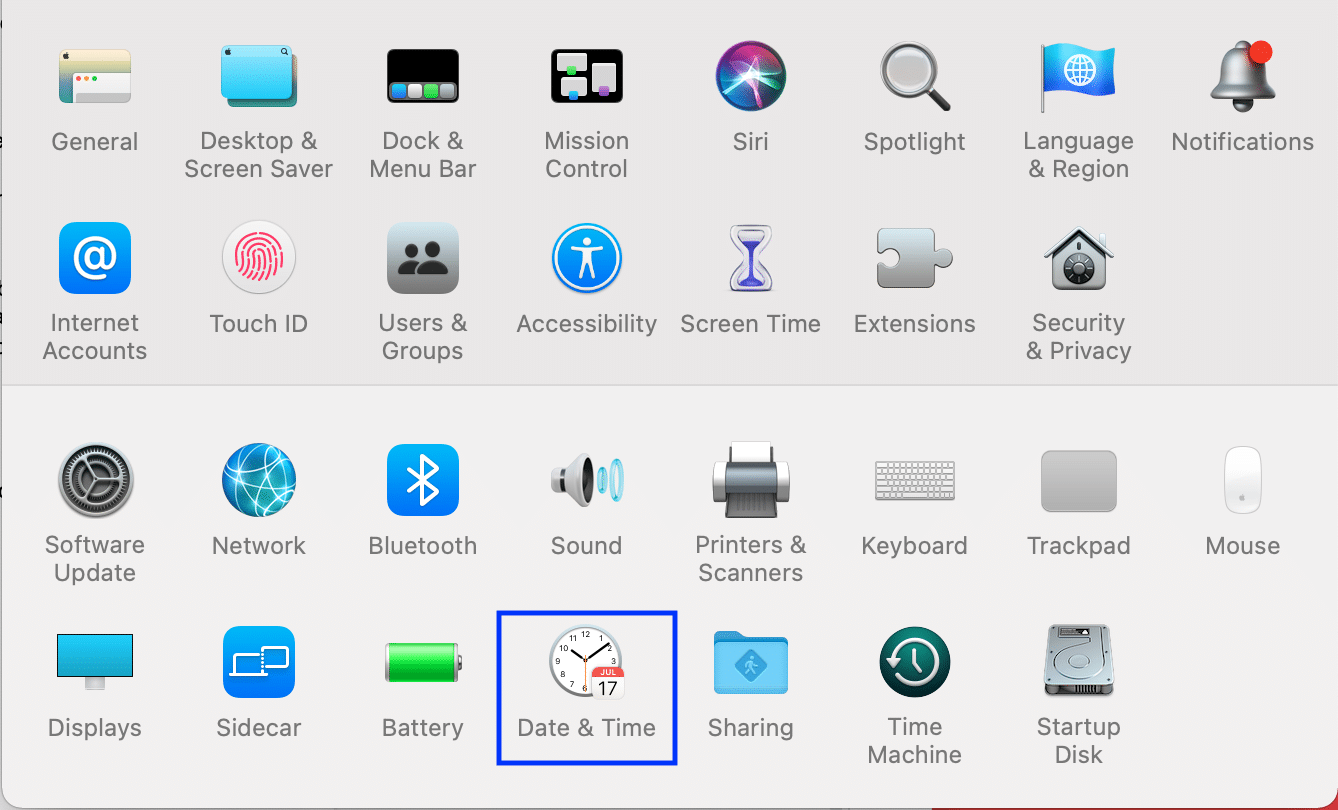
4. Impostare data e ora manualmente o selezionare l'opzione imposta data e ora automaticamente , come mostrato.
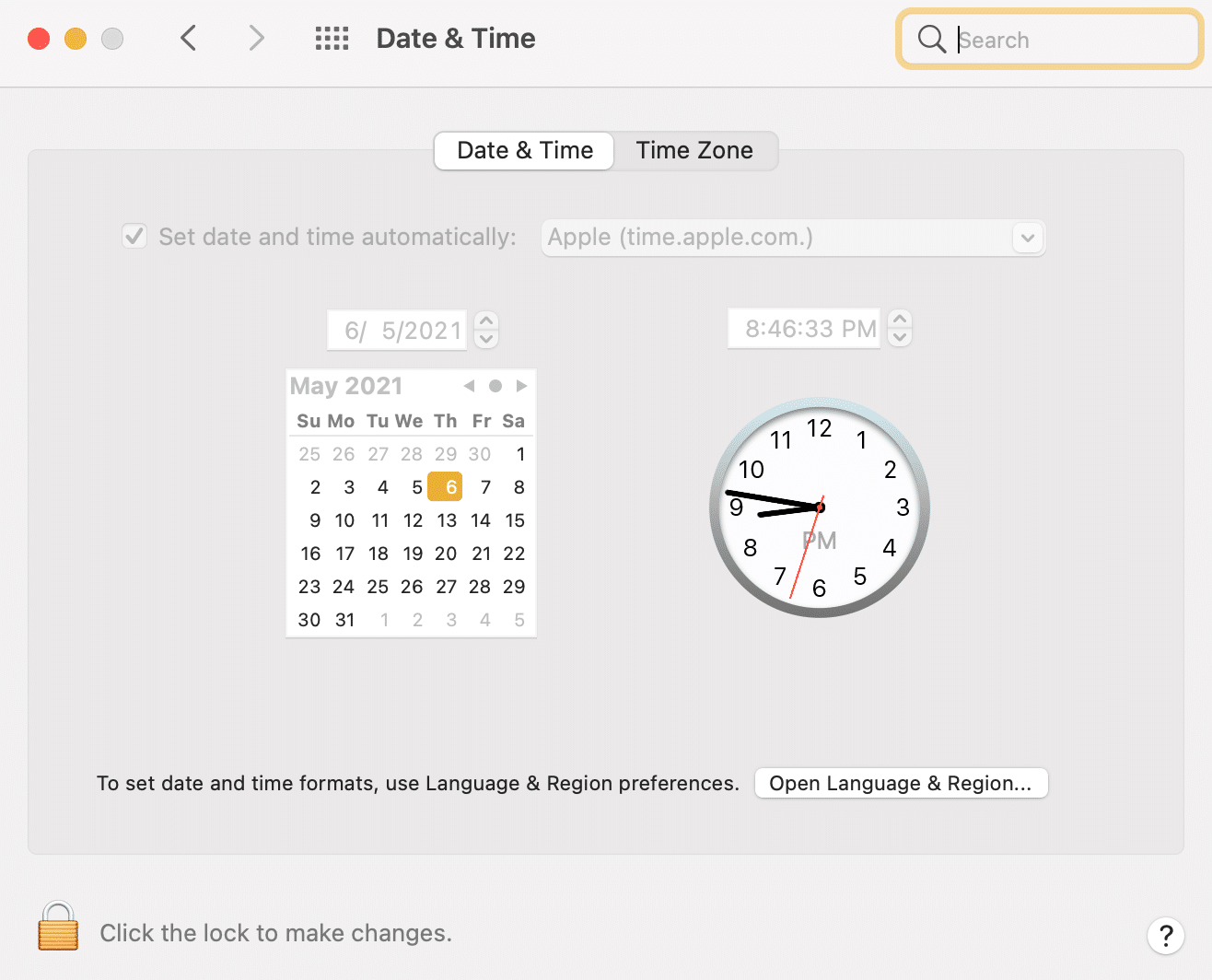
Nota: in entrambi i casi, devi prima impostare il fuso orario in base alla tua regione.
Metodo 7: controlla lo stato dell'ID Apple
FaceTime utilizza il tuo ID Apple o numero di telefono per effettuare e ricevere chiamate online. Se il tuo ID Apple non è registrato o attivato su FaceTime, può comportare che FaceTime non funzioni su Mac. Ecco come attivare FaceTime su Mac controllando lo stato del tuo ID Apple per questa app:
1. Apri l'app FaceTime .
2. Fai clic su FaceTime dal menu in alto.
3. Fare clic su Preferenze.
4. Assicurati che il tuo ID Apple o il tuo numero di telefono sia abilitato . Fare riferimento alla foto data per chiarezza.
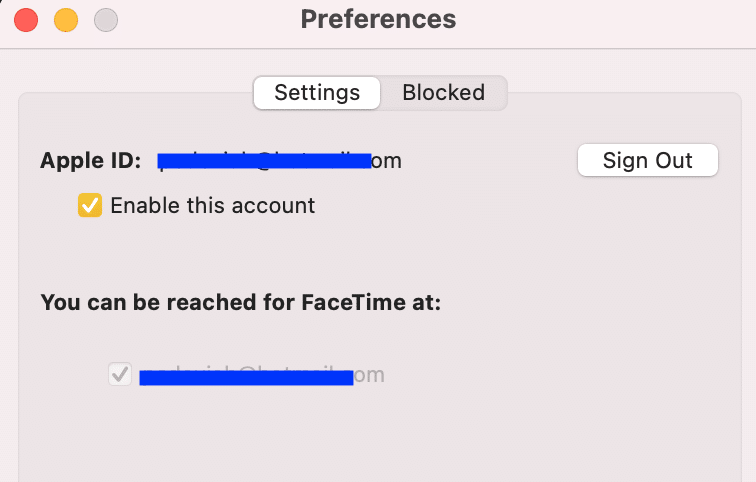
Metodo 8: contatta il supporto Apple
Se non riesci ancora a correggere FaceTime che non funziona su un errore del Mac, contatta il team di supporto Apple tramite il loro sito Web ufficiale o visita Apple Care per ulteriori indicazioni e supporto.
Consigliato:
- 5 modi per risolvere Safari non si aprono su Mac
- Risolto il problema con la notifica del messaggio dell'iPhone che non funziona
- Come bloccare i popup in Safari su Mac
- Come riparare MacBook non si accende
Ci auguriamo che questa guida sia stata utile e che tu sia stato in grado di risolvere il problema FaceTime non funzionante su Mac . Facci sapere quale metodo ha funzionato meglio per te. Se hai domande, sentiti libero di lasciarle nella sezione commenti.
